
Michael Fisher
0
5269
1356
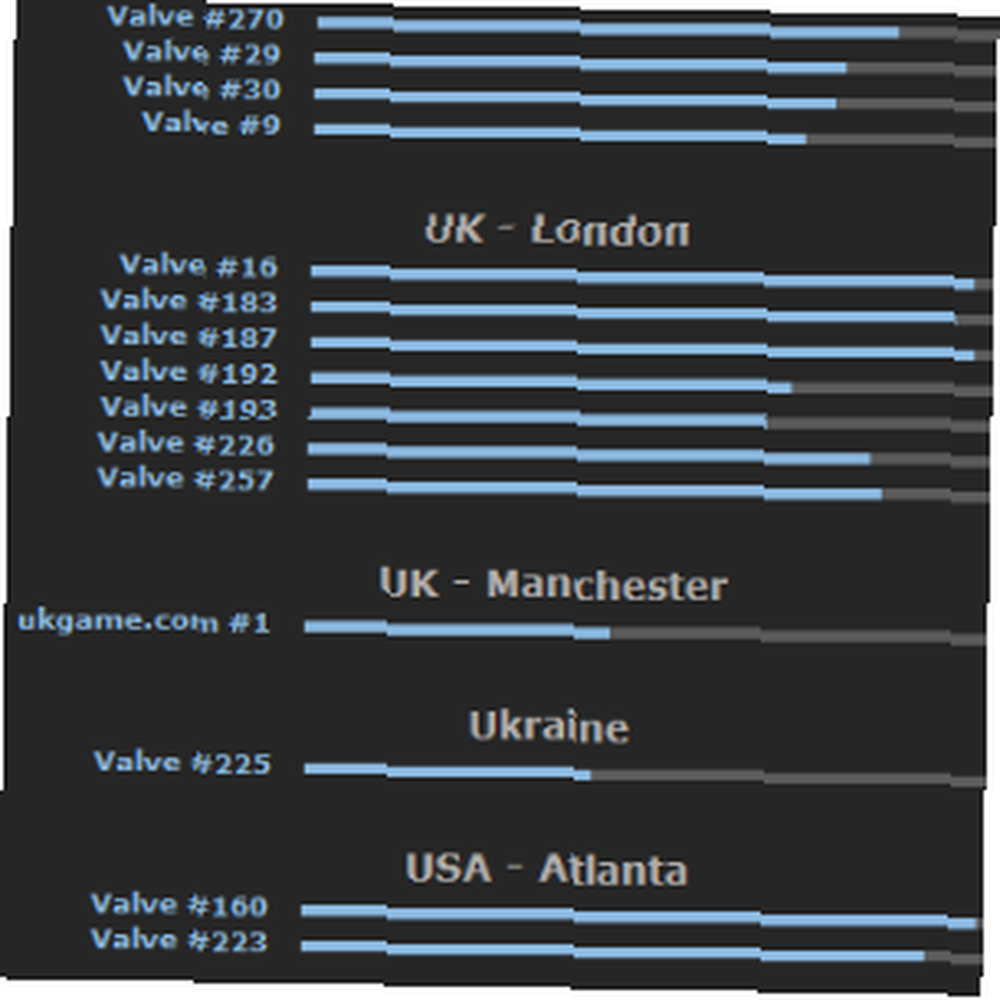 Steam'i oyun dağıtımı için bir süredir kullanıyorum. Oyunların fiziksel kopyalarına sahip olsam bile, indirmek için hizmeti kullanıyorum, orijinal medyanın güvenli olduğunu bilerek güvende.
Steam'i oyun dağıtımı için bir süredir kullanıyorum. Oyunların fiziksel kopyalarına sahip olsam bile, indirmek için hizmeti kullanıyorum, orijinal medyanın güvenli olduğunu bilerek güvende.
Bunu yazarken, yüksek hızlı bir İnternet bağlantım olduğu için şanslıyım - 50 Mb / s - ancak her zaman bu şekilde değildi. Optik kabloların bir yana, evimden yerel telefon santraline olan uzaklığı, ADSL'nin asla 2 Mb / sn'den daha fazlasını sunamayacağı anlamına geliyordu; bu, çevrimiçi oyunlar ve indirmeler için pek ideal olmayan bir şeydi..
Bağlantımın düzenli olarak yaşadığı alanlardan biri Steam'de oyun satın almak ya da modları oynamak için sunucu ve SDK çerçeveleri kurmaktı. Şimdi bildiklerim o zamanlar çok yardımcı olacaktı, potansiyel olarak bütün geceyi uzun süren indirme işlemlerinin zamanın bir kısmında tamamlanması mümkün olacaktı..
Buharın Sonunda Kısma
Steam'den düşük bir indirme hızı elde etmek için düşük bir 2 Mb / sn bağlantıda olmanıza gerek yok. Sunucularına olan yoğun talep nedeniyle şirket, etkiyi azaltmak ve herhangi bir zamanda birden fazla bağlantıyı yönetmelerini sağlamak için bir çeşit bant genişliği azaltma işlemi yürütüyor..
Bağlantınız kısıtlandıysa ve 250 Kb / s değerinde hızlı bir şekilde takılıyorsanız, Steam sunucuları tarafından değil, ISS'nizin bağlantısı ile sınırlı olarak daha hızlı bir indirme hızı sağlamak için Steam istemcisinin ayarlarıyla yapabileceğiniz bir şey vardır. hız.
Ancak, bunu yapmadan önce, bant genişliğini değiştirebilecek önemli olmayan uygulamaları kapattığınızdan emin olun. Sohbet programları, indiriciler ve akış videosu, gerçekleşmekte olan uygulama güncellemelerinde olduğu gibi, bu tanımlamaya tabidir..
Yeni bir sunucu seçin
Bu sayfayı ziyaret etmek, Steam'in son 48 saat içindeki bant genişliğini gösteren bir çizgi grafik gösterecektir..
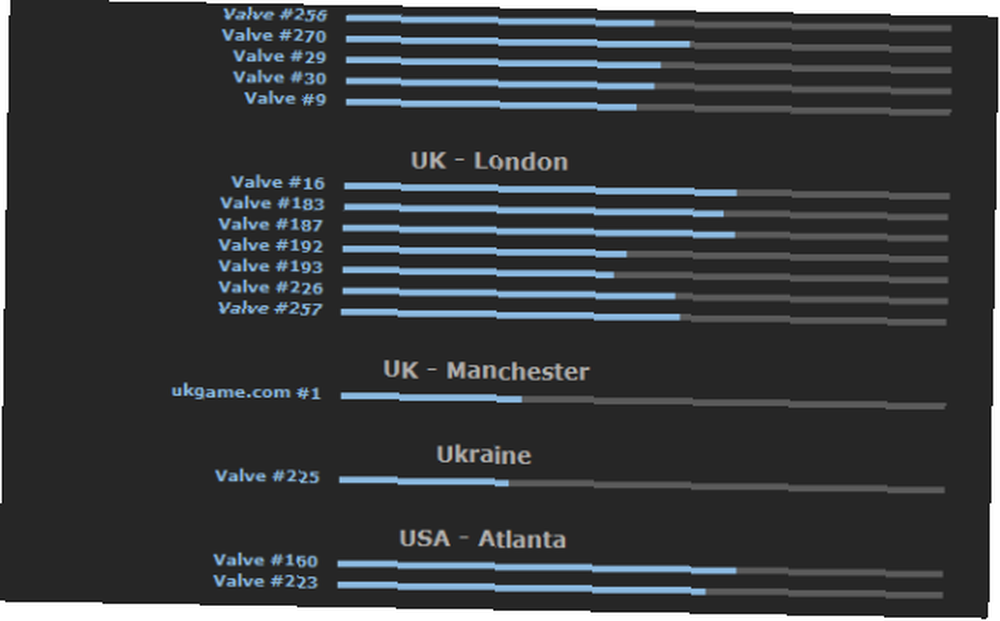
Ancak, daha önemlisi, her biri bir sunucuyu temsil eden ve bunun ne kadar meşgul olduğu; çubuk ne kadar kısaysa kullanıcı sayısı o kadar düşük olur. Bununla birlikte, yakındaki bir sunucuyu aramanız gerektiğini unutmayın; İngiltere’deyken Avustralya Steam sunucusu seçmek iyi bir fikir değildir..
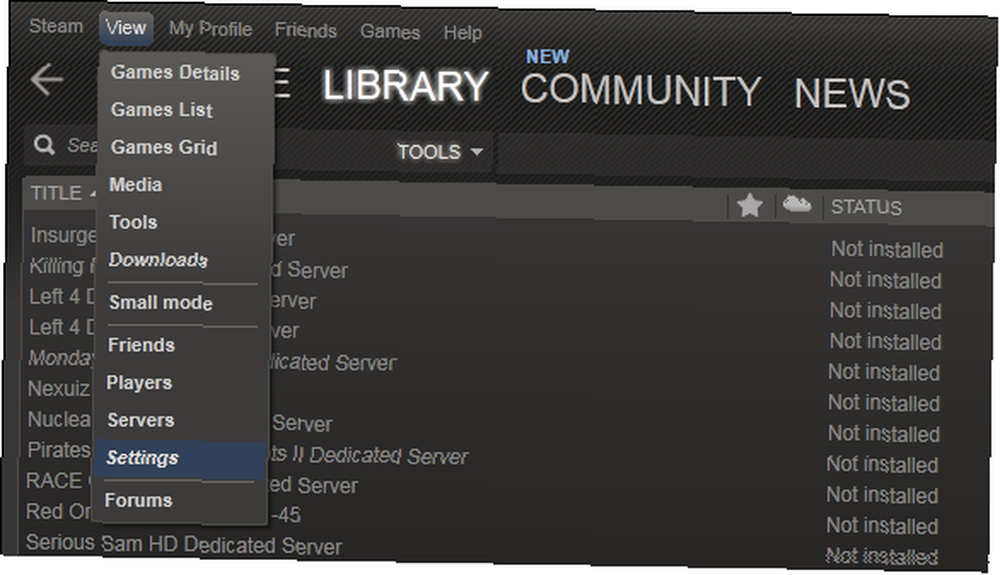
Yakın ve az sayıda kullanıcı bulunan ve açık olan bir sunucu seçin. Görünüm> Ayarlar. İçinde + Cloud İndir sekmesinde, önce İnternet bağlantınızın doğru bir şekilde belirlendiğinden emin olun - İnternet bağlantınızın yaklaşık hızı açılan kutu uygun.
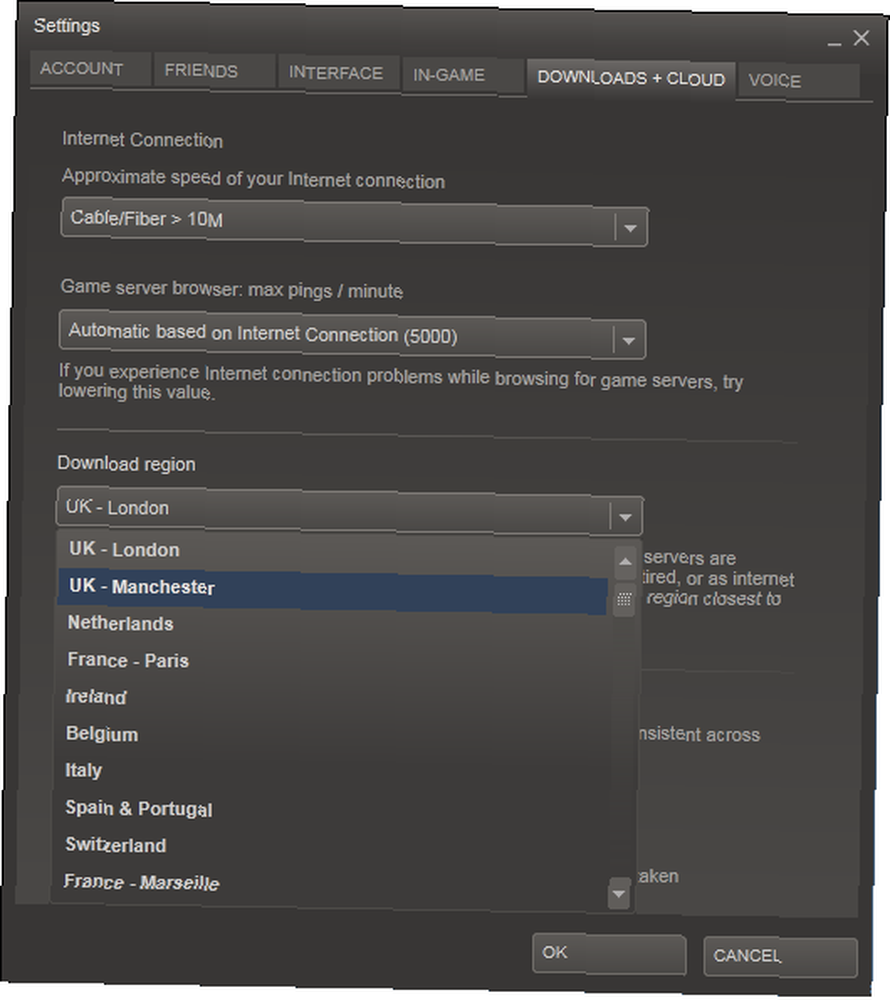
Bu süreçte asıl sihir buraya gelir: tıklayın İndirme bölgesi açılır ve daha önce tanımladığınız sunucuyu seçin. Şimdi yapmanız gereken tek şey, onaylamak için Tamam'ı tıklatıp ardından değişikliklerin geçerli olması için Steam'i yeniden başlatmak..
Yeni sunucular çevrimiçi duruma getirildikçe ve eski birimler emekli olunca, sunucu listesinin otomatik olarak güncellendiğini unutmayın. Bu nedenle, birkaç ayda bir bağlantınızın daha yavaş bir sunucuya güncellenmediğini kontrol etmelisiniz..
Windows'ta Hızları Artırma
Steam'den indirme hızlarını iyileştirmenin başka bir yolu var, ancak bu çevrimiçi yaptığınız her şey üzerinde etkili olacak çok daha genel bir yöntemdir. Windows QoS Paket Zamanlayıcısı'nı kullanarak indirme hızındaki kısıtlamalar aşağıdaki gibi kaldırılabilir.
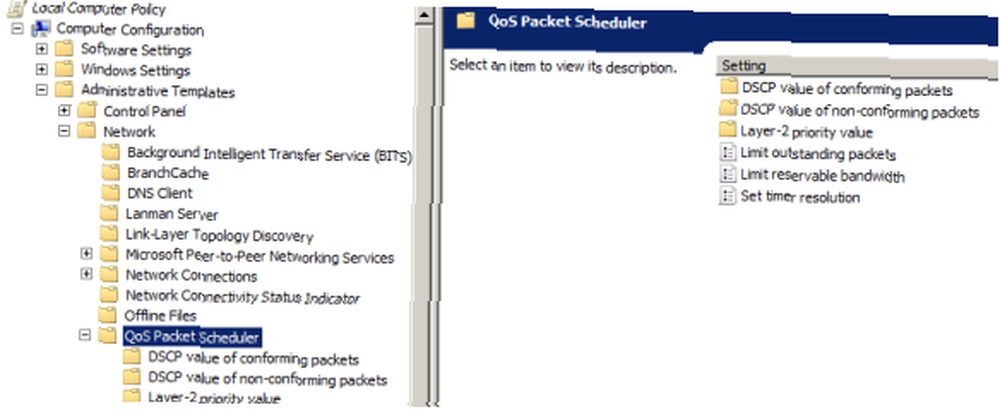
vurmak WINKey + R ve gir gpedit.msc Kutusunda - Grup İlkesi penceresi açılacaktır. Buradan genişletin Bilgisayar Yapılandırması> Yönetim Şablonları> Ağ> QoS Paket Zamanlayıcısı.
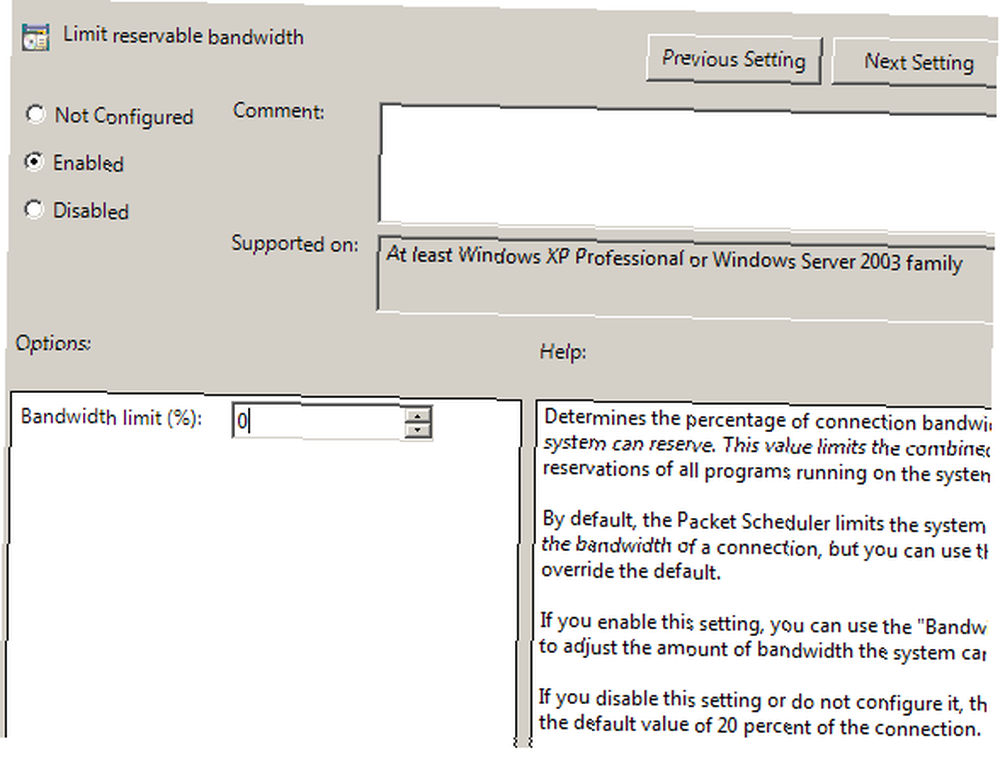
Sağ bölmede, açmak için çift tıklayın. Sınırı Tersinir Bant Genişliği, ve seçin etkinleştirme radyo düğmesini Bant genişliği sınırı (%) % 0’a.
Bittiğinde, tıklayın Uygulamak, sonra tamam. Herhangi bir popüler İnternet hız algılama aracı daha sonra bu değişikliğin etkisini kontrol etmek için kullanılabilir.
Kolayca Yapılan Etkili Değişiklikler
Bu değişikliklerin her ikisi de, popüler çevrimiçi oyun topluluğu ve DRM sisteminin ötesinde faydalı olacak şekilde Steam'den indirmelerinizin hızını ciddi şekilde etkileyebilir. Hiçbir yan etkisi olmamalıdır - farkında olduğum bu değişikliğin her durumunda, son kullanıcı sonuçlardan çok memnun kaldı.
Elbette, bu çözümlerin ikisi de ISS'nizin sunduğu hız ile sınırlıdır, bu nedenle devam eden indirme hızı sorunlarınız varsa, bunların uygun bir kuruluşla ele alınması gerekir..











